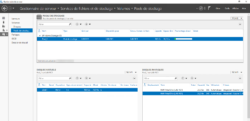Mise en haute disponibilité
Sur le second serveur Starwind installer le logiciel comme sur le premier et configurer le de la même façon (carte réseau, désactivation de l’interface de management sur les portails), configurer également sur les 2 serveurs cette fois la troisième carte réseau destiné au HeartBeat (cette interface est destinée à la communication entre les nœuds Starwind).
Sur la premier serveur, depuis l’interface d’administration cliquer sur Add Server 1.
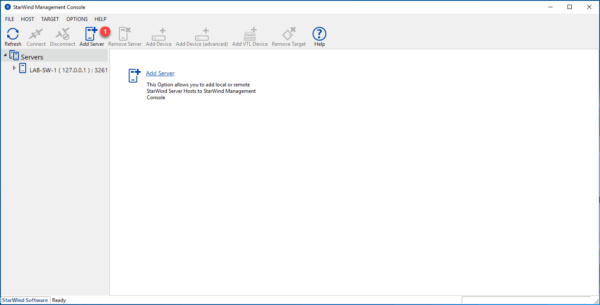
Entrer l’adresse IP du second serveur 1 (j’ai choisi la carte iSCSI) et cliquer sur OK 2.
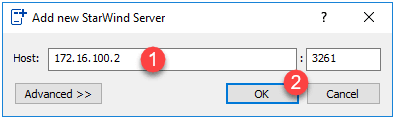
Patienter pendant la connexion à l’hôte…
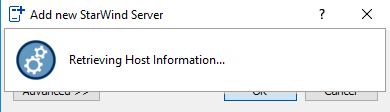
Depuis une même console, on peut administrer l’ensemble des serveurs StarWind.

Sélectionner le disque créé précédemment 1 et cliquer sur Replication Manager 2.
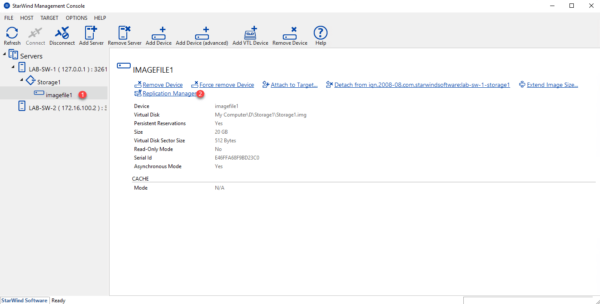
Durant la configuration, le disque sera hors ligne, fermer le message en cliquant sur OK 1.
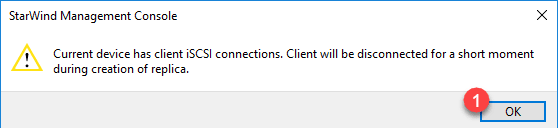
Cliquer sur « Click to add replication partner » 1 pour ouvrir l’assistant de configuration de réplication.
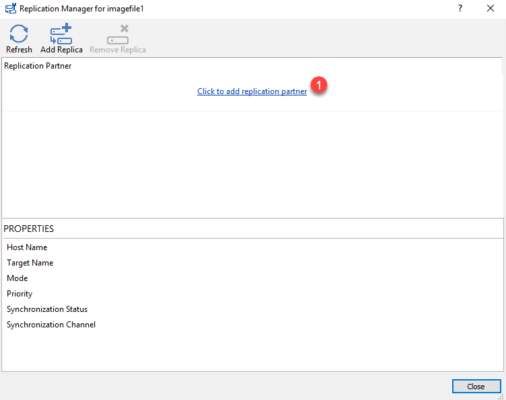
Choisir la réplication synchrone en sélectionner Synchronous « Two-Way » Replication 1 et cliquer sur Next 2.
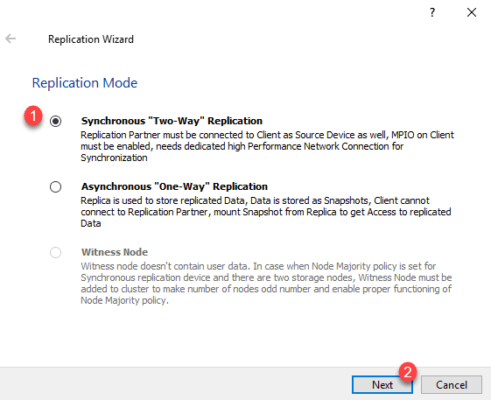
Entrer l’adresse IP du partenaire 1 et cliquer sur Next 2.
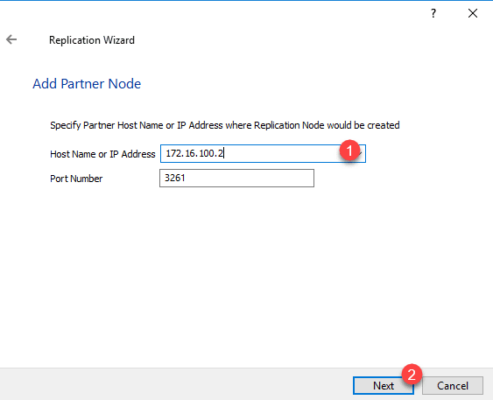
Sélectionner Hearbeat 1 pour la stratégie de basculement et cliquer sur Next 2.
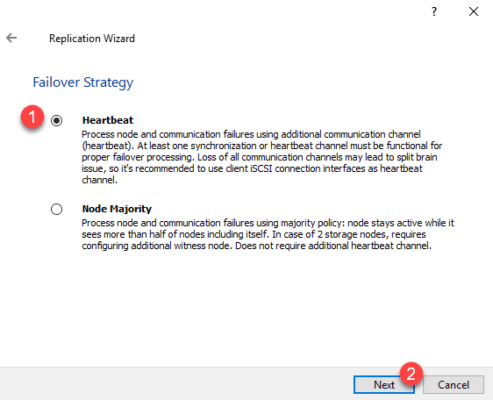
Sélectionner Create new Partner Device 1 et cliquer sur Next 2.
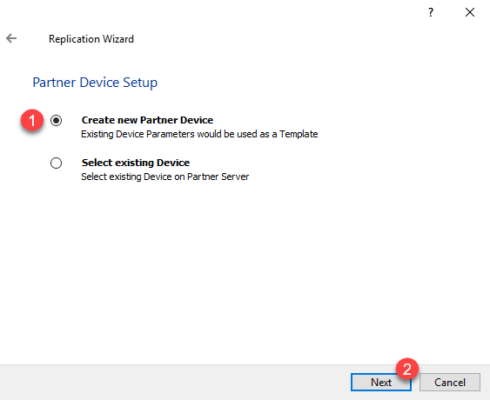
Cliquer sur Next 1. Il est possible de modifier IQN si nécessaire.
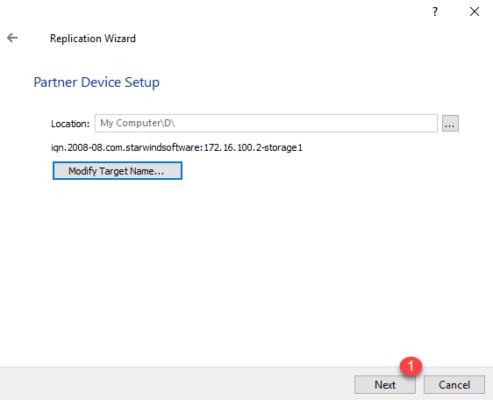
Il faut maintenant configurer l’attribution des différentes cartes réseaux, cliquer sur Changer Network Settings 1.
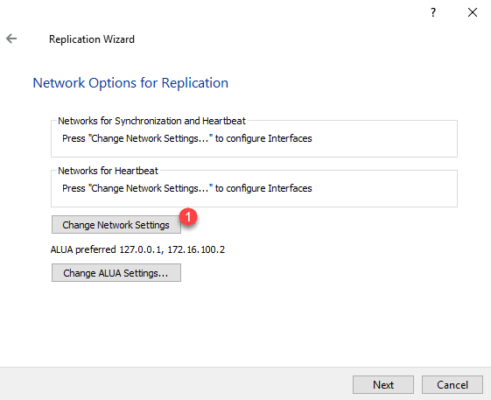
Pour chaque interface, configurer si elle est dédiée à la synchronisation ou au heartbeat 1 et cliquer sur OK 2 pour valider.
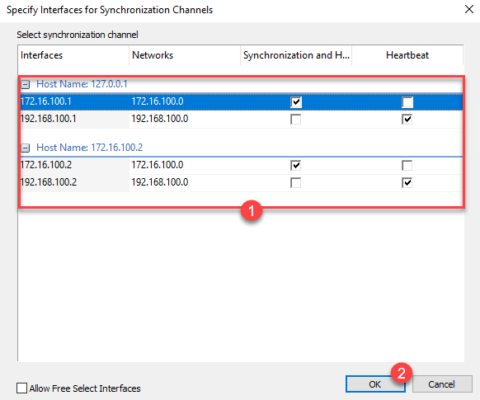
Passer à l’étape suivante en cliquant sur Next 1.
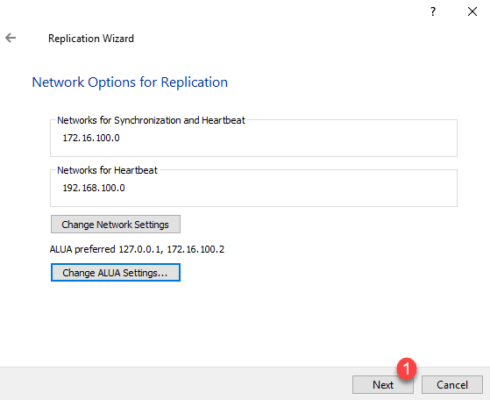
Sélectionner l’option « Synchronize from existing Device » 1 pour copier les données puis cliquer sur Next 2.
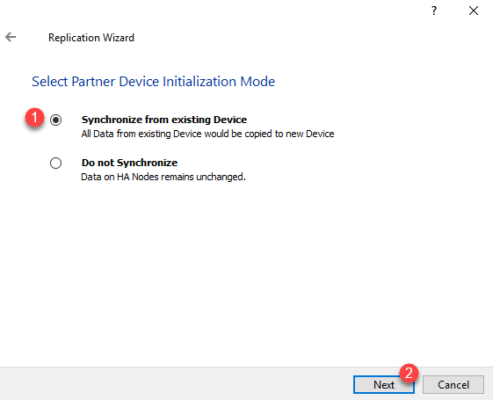
Cliquer sur Create Replica 1.
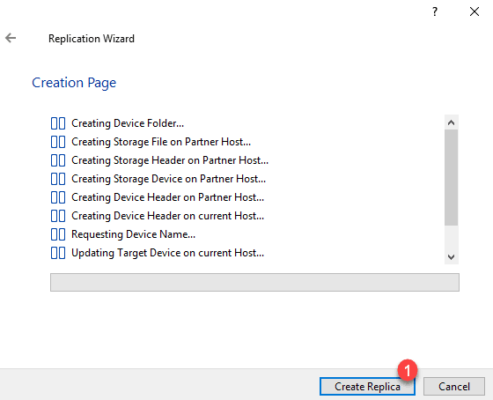
Le disque est créé, fermer l’assistant en cliquant sur Close 1.
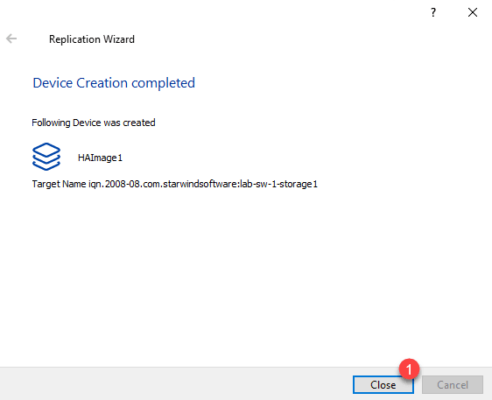
Patienter pendant le synchronisation …
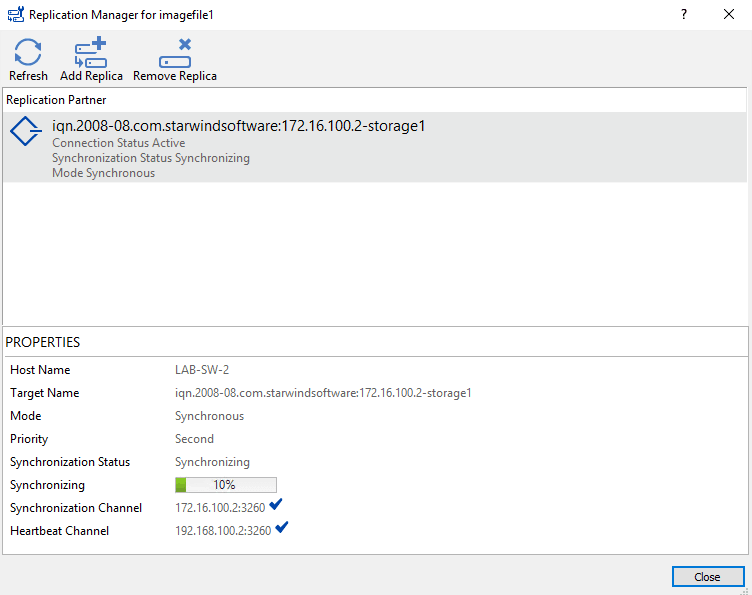
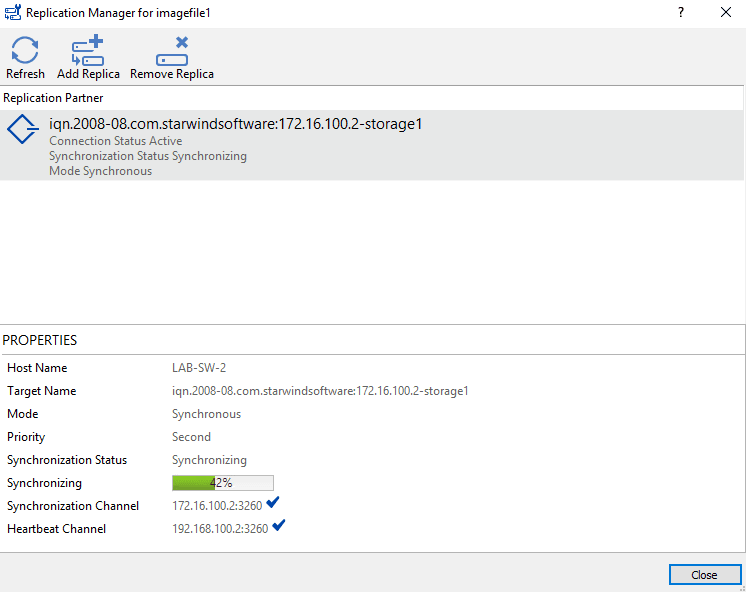
La synchronisation terminée, cliquer sur Close 1 pour quitter l’assistant.
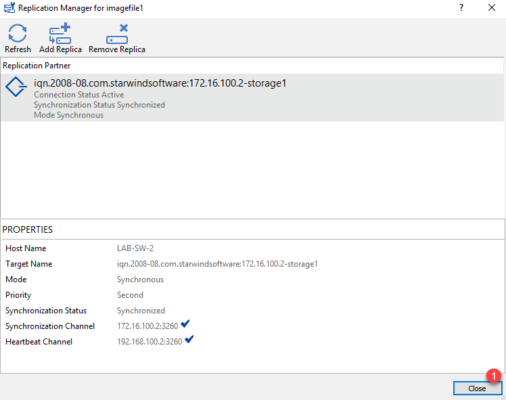
Dans l’interface, on peut voir le disque sur chaque noeud StarWind.
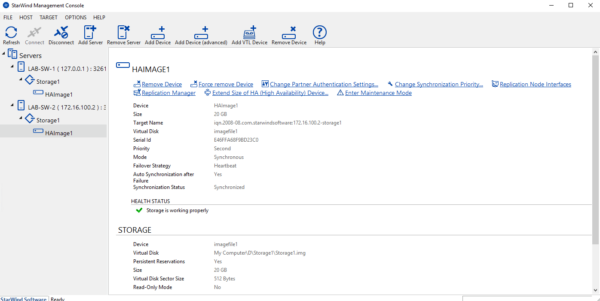
En sélectionnant la cible sur le premier serveur 1 on peut voir les 3 sessions iSCSI 2 contrairement au second serveur 3 où il n’y a que 2 sessions pour le moment 4.
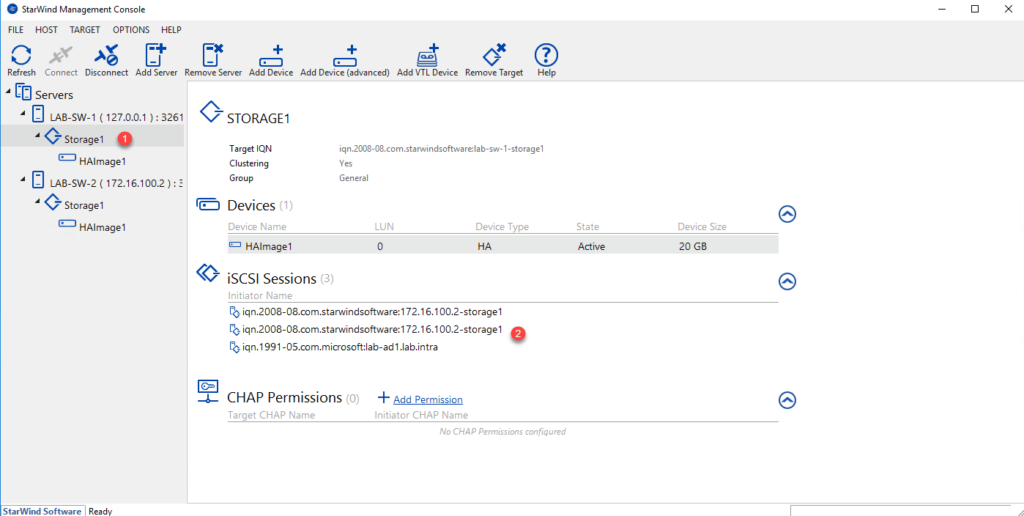
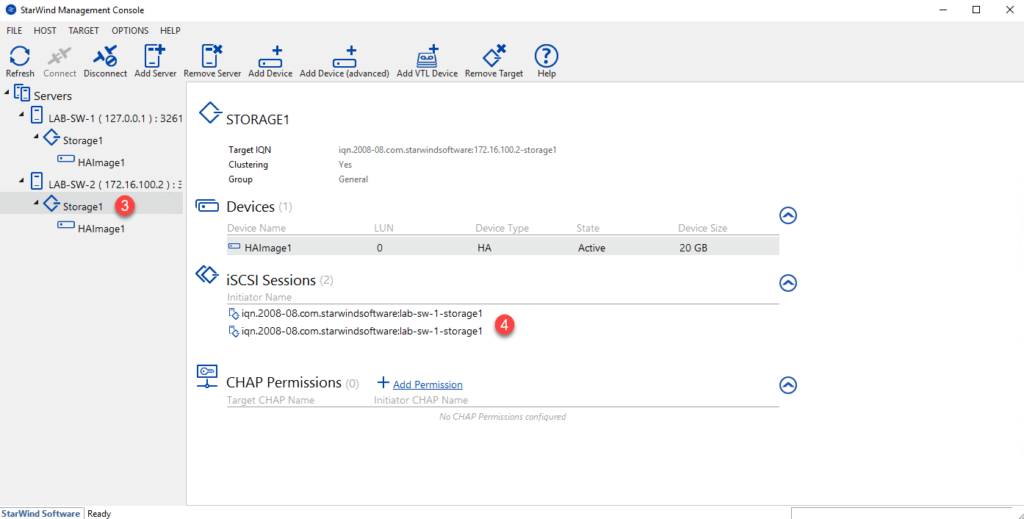
Maintenant que nous avons un disque en haute disponibilité sur les 2 nœuds StarWind, nous allons comment configurer le serveur initiateur pour exploiter le HA.